Тонирование
Техника тонирования
В AutoCAD существуют три режима тонирования, которые определяются в диалоговом окне Render или Rendering Preferences, вызываемом командой RENDER или RPREF соответственно. Режимы устанавливаются в области Rendering Type:
- Render – упрощенный тип тонирования;
- Photo Real – фотореалистичное тонирование с возможностью отображения растровых и прозрачных материалов, а также с улучшенным отображением теней;
- Photo Raytrace – еще более реалистичное тонирование, основанное на алгоритме трассировки луча. Позволяет генерировать эффекты отражения, рефракции, еще точнее строить тени.
В первом, простейшем режиме Render тонирование производится без добавления источников света, присвоения материалов и определения сцен. Источник света, используемый для такого тонирования, расположен как бы за спиной наблюдателя. Этот источник нельзя ни перенести, ни изменить. Данный режим обеспечивает довольно быстрое тонирование, хотя и не всегда позволяет получить реалистичное изображение модели.
Загрузка системы тонирования происходит автоматически при первом запуске любой команды тонирования: RENDER, SCENE, LIGHT, RMAT, MATLIB, BACKGROUND и т.п. Кроме того, систему можно загрузить и при необходимости выгрузить с помощью команды ARX.
 Важный момент в процессе тонирования – определение фона, которое производится в диалоговом окне Background, вызываемом командой BACKGROUND (см. рис. 11.14). Команда загружается из падающего меню View › Render › Background… или щелчком мыши до пиктограмме Background на панели инструментов Render.
Важный момент в процессе тонирования – определение фона, которое производится в диалоговом окне Background, вызываемом командой BACKGROUND (см. рис. 11.14). Команда загружается из падающего меню View › Render › Background… или щелчком мыши до пиктограмме Background на панели инструментов Render.
В диалоговое окно Background также можно перейти из диалогового окна Render или Rendering Preferences, нажав кнопку Background…. По умолчанию в качестве фона тонированного изображения AutoCAD использует цвет фона графического окна.
Фон тонированного изображения может быть установлен следующим образом:
- Solid – сплошной одноцветный фон, выбранный из палитры цветов;
- Gradient – градиент, плавный переход между тремя цветами: Top/Middle/Bottom – верхний/средний/нижний. Настройка этого перехода определяется в правой нижней области окна движками Horizon:, Height: и Rotation:;
- Image – фон в виде растровой картинки, которую можно подогнать по размеру и положению, или же размножить по прямоугольной сетке, заполняя весь фон;
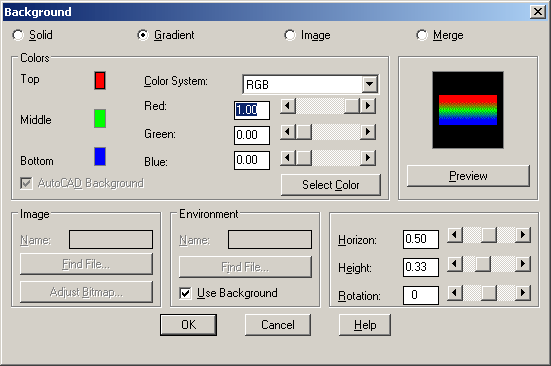
Рис. 11.14. Диалоговое окно определения фона тонирования - Mere – в качестве фонового выступает текущее изображение AutoCAD. Данная опция доступна только в том случае, если установлен вывод на видовой экран.
